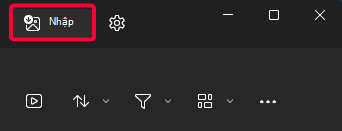Nhập ảnh và video từ điện thoại sang PC
Áp dụng cho
Truyền ảnh từ điện thoại Android hoặc iPhone sang PC của bạn
Trước tiên, hãy kết nối điện thoại của bạn với PC bằng cáp USB có thể truyền tệp.
-
Bật và mở khóa điện thoại của bạn. PC sẽ không thể tìm thấy thiết bị của bạn nếu thiết bị đó bị khóa.
-
Trên PC, chọn nút Bắt đầu rồi chọn Ảnh để mở ứng dụng Ảnh.
-
Chọn Nhập, sau đó chọn thiết bị được kết nối của bạn, sau đó làm theo hướng dẫn.
Thiết bị chạy Android
-
Có thể ứng dụng camera trên điện thoại của bạn đã được đồng bộ với bộ nhớ trên đám mây, chẳng hạn như OneDrive hoặc Google ảnh. Nếu đúng như vậy, ảnh và video của bạn sẽ được tự động tải lên đám mây. Khi bạn muốn truy cập các ảnh hoặc video này từ PC của mình, bạn có thể sử dụng trình duyệt web để tải xuống các ảnh và video được lưu trữ từ bộ nhớ trên đám mây.
-
Đối với các ảnh gần đây, hãy sử Liên kết điện thoại dụng ảnh từ Microsoft Store. Với ứng dụng này, bạn không cần cáp USB để xem và sao chép các ảnh gần đây nhất từ thư mục camera và ảnh chụp màn hình. Tính năng này chỉ bao gồm những ảnh gần đây và không nhập video. Liên kết điện thoại yêu cầu điện thoại Android có HĐH Android 7.0 trở lên.
-
Nếu bạn sử dụng cáp USB để tải xuống trực tiếp từ thiết bị của mình, bạn có thể phải thay đổi cài đặt USB để truyền phương tiện hoặc ảnh. Để biết thông tin hiện tại của Google, hãy xem Truyền tệp giữa máy tính & bị Android.
iPhone
-
Bạn có thể thấy lời nhắc trên thiết bị iOS yêu cầu bạn Tin tưởng Máy tính Này. Chọn Tin tưởng hoặc Cho phép để tiếp tục. Để biết thông tin hiện tại của Apple, hãy xem "Nhập vào PC" trong Truyền ảnh và video từ iPhone, iPad hoặc iPod touchtrên trang web của Apple.
-
Nếu iCloud được bật trên thiết bị iOS của bạn, bạn có thể không tải xuống được ảnh hoặc video của mình nếu chúng tồn tại trên iCloud chứ không phải trên thiết bị của bạn. Nếu bạn muốn mở hoặc nhập các ảnh hoặc video này vào PC, hãy sử dụng iCloud dành cho Windows. Để biết thêm thông tin, hãy xem Tải xuống và Ảnh iCloud trên máy tính chạy Windows trên trang web của Apple.
Tài nguyên liên quan
-
Nếu bạn gặp sự cố khi kết nối điện thoại của mình, hãy thử dùng cáp USB khác. Các cáp USB có tốc độ truyền khác nhau và không phải tất cả các cáp đều có thể truyền tệp. Xem trợ giúp về sự cố USB.
-
Nếu bạn đang gặp sự cố với Apple ID, mã số hoặc mã xác minh Apple, hãy chuyển đến bộ phận Hỗ trợ của Apple để biết thêm thông tin.
-
Nếu bạn muốn nhập ảnh từ máy ảnh thay vì điện thoại, hãy xem trang web nhà sản xuất máy ảnh của bạn để biết thông tin hiện tại. Để biết thông tin chung về Windows, Hãy xem tất cả ảnh của bạn.
-
Nhận trợ giúp về ứng Liên kết điện thoại của bạn.